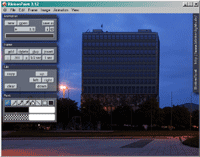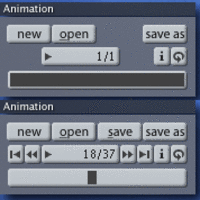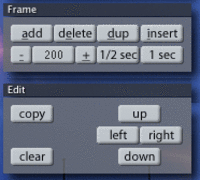Blinkenpaint - die Anwendung
Blinkenpaint ist ein Grafiktool des Chaos Computer Clubs (CCC) mit dem die Lichtinstallation Blinkenlights auf dem Computer simuliert werden kann. Informatisch gesehen ist es mit Blinkenpaint ganz einfach möglich, Pixelgrafikdokumente mit der Dimension 18x8 (18 Fenster (Pixel) Breite und 8 Fenster (Pixel) Höhe) zu erstellen.
Die Versionen 3.1* des Grafiktools Blinkenpaint lässt eine Farbtiefen von 1 bis 4 bit zu. Aus methodischer Sicht ist am Beginn die Arbeit mit einer Farbtiefe von 1 bit empfehlenswert, da sie den Schwerpunkt der Behandlung so auf den informatischen Teil lenkt.
Und so arbeit man mit Blinkenpaint 3.1*:
Das Grafiktool Blinkenpaint muss nicht installiert werden. Das Programm wird einfach durch Aufruf der *.exe Datei gestartet.
Ein Blinkenlightsbild, man sagt ein Frame, entsteht durch einfaches Anklicken der Fenster. Bei einem Klick geht das Licht an. Beim erneuten Klick geht das Licht wieder aus. So werden die Blinkenlightsbilder sozusagen zusammengeklickt. Aus mehreren einzelnen Frames entsteht eine Blinkenlightsanimation. Dies funktioniert ähnlich dem Prinzip von animierten Gif Bildern.
Welche Methoden stehen zur Verfügung?
Mit der Schaltfläche „open“ werden BML-Dateien geladen. Mit „save“ und „save as“ können fertige Blinkenlightsbilder oder Blinkenlightsanimationen gespeichert werden. Mit „new“ wird ein neues Blinkenlightsbild oder eine neue Animation erzeugt.Nach Betätigung der Schaltfläche „i“ kann ein Titel, eine Kurzbeschreibung und der Name des Autors für das Einzelbild oder die Animation festgelegt werden. Dies sollte auf alle Fälle bei jeder Arbeit erfolgen und verlangt werden!Die Navigationselemente ( |< << >> >| ) sind von CD-Playern in der Funktion (auch z.B. von Datenbankprogrammen) hinlänglich bekannt. Sie sind nur bei Blinkenlightsanimationen aktiv. Dabei wird zusätzlich im mittleren Teil die „play“ Taste mit „>“ und die Anzeige „Zahl des gerade aktuellen Frames/Anzahl aller Frames“ gezeigt.
Animationen werden mit den Schaltflächen „add“ (neuer leerer Frame wird eingefügt), „dup“ (von duplicate - aktueller Frame wird dupliziert) oder „insert“ (ein Frame wird an dieser Stelle eingefügt) erstellt. Die Schaltfläche „delete“ löscht einzelne Frames. Mit ( + , - , 1/2sec . 1sec ) kann die Pause vor dem nächsten Bildwechsel in Schritten von 50ms eingestellt werden.Die Schaltflächen „copy“ und „paste“ sind hinlänglich bekannt. Bei der Betätigung der „clear“ Schaltfläche werden alle Fenster auf „Licht aus“ gesetzt.Mit den Tasten „left“, „right“, „up“ und „down“ verschiebt sich der aktuelle Frame jeweils um eine Zeile oder Spalte in die gewählte Richtung.